HP프린터를 사용하는 사용자라면 프린터를 사용하기 전 HP 프린터 드라이버 다운로드 후 드라이버를 설치해야 정상적으로 프린터의 모든 기능을 사용할 수 있습니다. 프린터의 드라이버를 다운로드 후 설치하는 방법까지 알아보도록 하겠습니다.
HP 프린터 드라이버 설치방법
프린터 모델명 확인하기
프린터 드라이버를 설치하기 전 프린터의 모델명을 확인해야 합니다. HP프린터의 경우 프린터 외부에 제품 명이 적혀 있어서 HP프린터 드라이버 설치 시 확인 후 드라이버 설치를 진행하면 됩니다.
HP 프린터 공식 홈페이지 접속
아래 링크를 클릭하면 HP프린터 드라이버 다운로드 홈페이지로 이동을 할 수 있습니다. 아래 링크를 클릭하여 공식 홈페이지로 이동하거나 구글 검색 창에 검색하여 HP홈페이지에 접속하면 됩니다.
HP프린터 드라이버 다운로드 홈페이지에 접속을 하면 제품 명을 가운데에 입력할 수 있는데 설치하고자 하는 HP프린터 모델 명을 입력 후 제출을 클릭합니다.
그러면 프린터의 제품이 검색되고 제품에 해당하는 드라이버와 소프트웨어가 검색됩니다. 소프트웨어를 포함하여 여러가지 솔루션이 포함된 것을 다운로드 하거나 기본적인 드라이버만 다운로드를 할 수 있습니다. 개인적으로 여러가지 솔루션은 필요하지 않아서 기본 드라이버만 다운로드를 하도록 하겠습니다.
기본 드라이버를 다운로드 후 설치 파일을 실행하면 됩니다.
HP 프린터 드라이버 설치
프로그램이 실행되며니 HP프린터 드라이버 설치가 시작되며 준비가 되면 계속을 클릭하면 됩니다.
처음으로 사용자 라이선스에 동의를 해야 하는데 체크 박스에 체크 후 동의를 클릭합니다.
이후 데이터 분석 및 전달에 동의를 해주어야 하는데 예를 클릭하면 됩니다.
그리고 컴퓨터와 프린터의 연결 옵션에 무선과 USB 케이블 연결 방법이 있는데 USB 케이블을 선택 후 다음을 클릭합니다.
무선 연결 방식으로 프린터를 연결하는 방법은 다음에 별도의 글로 작성해보도록 하겠습니다.
이후 프린터를 사용하는 장소를 선택 후 다음을 클릭합니다.
이렇게 하면 HP프린터 드라이버가 설치되며 PC와 연결이 완료됩니다.
마치며
윈도우11 설정에 들어가 장치에 들어가면 프린터가 정상적으로 설치되어 있는 것을 확인해볼 수 있습니다. 이렇게 HP프린터 드라이버 설치하는 방법에 대해 알아보았습니다. 프린터를 설치하는데 많은 도움이 되셨기를 바라겠습니다.
함께 읽으면 도움이 되는 글
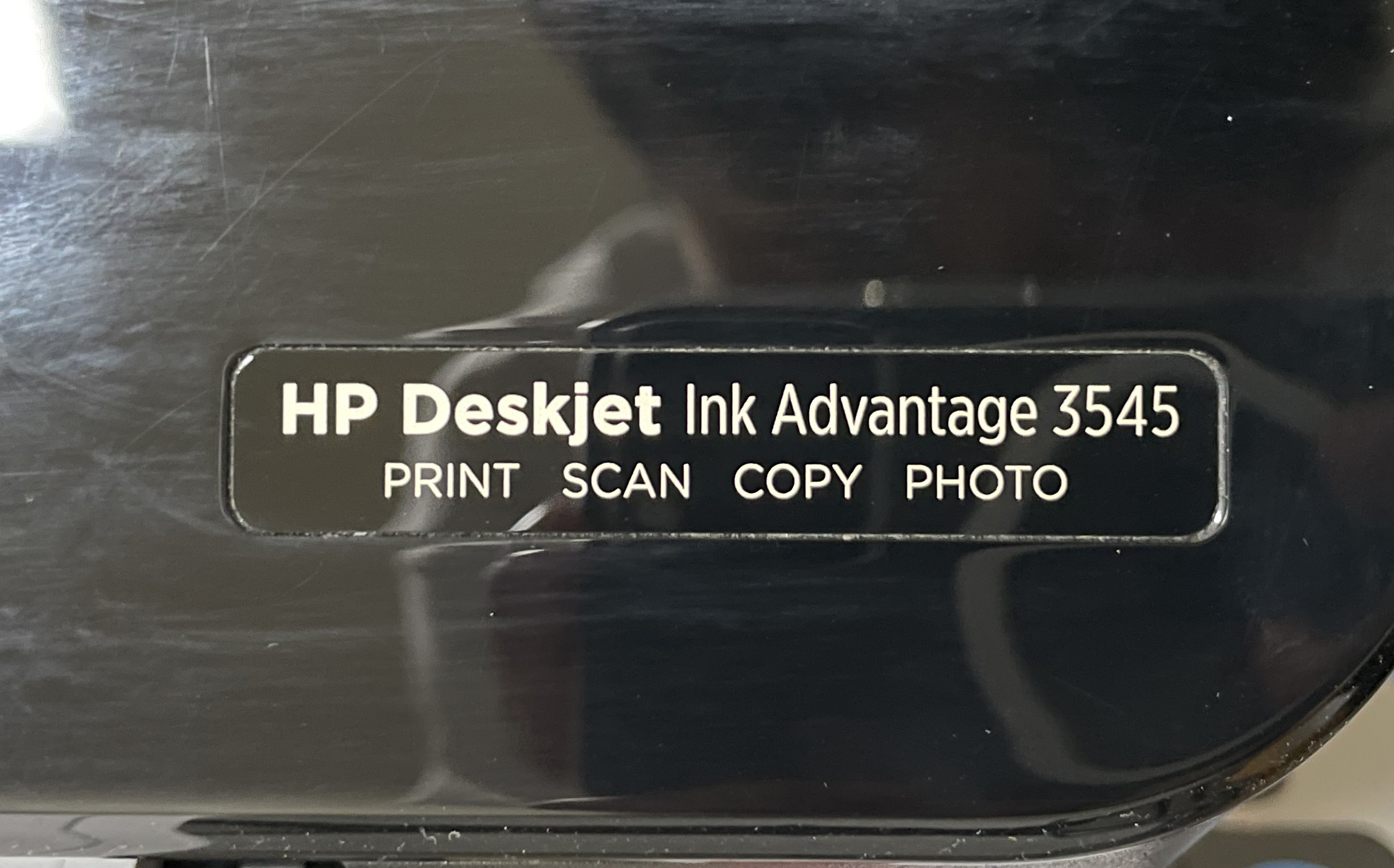
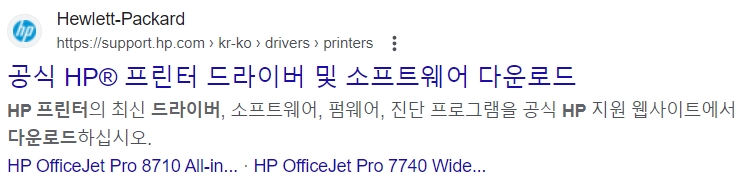

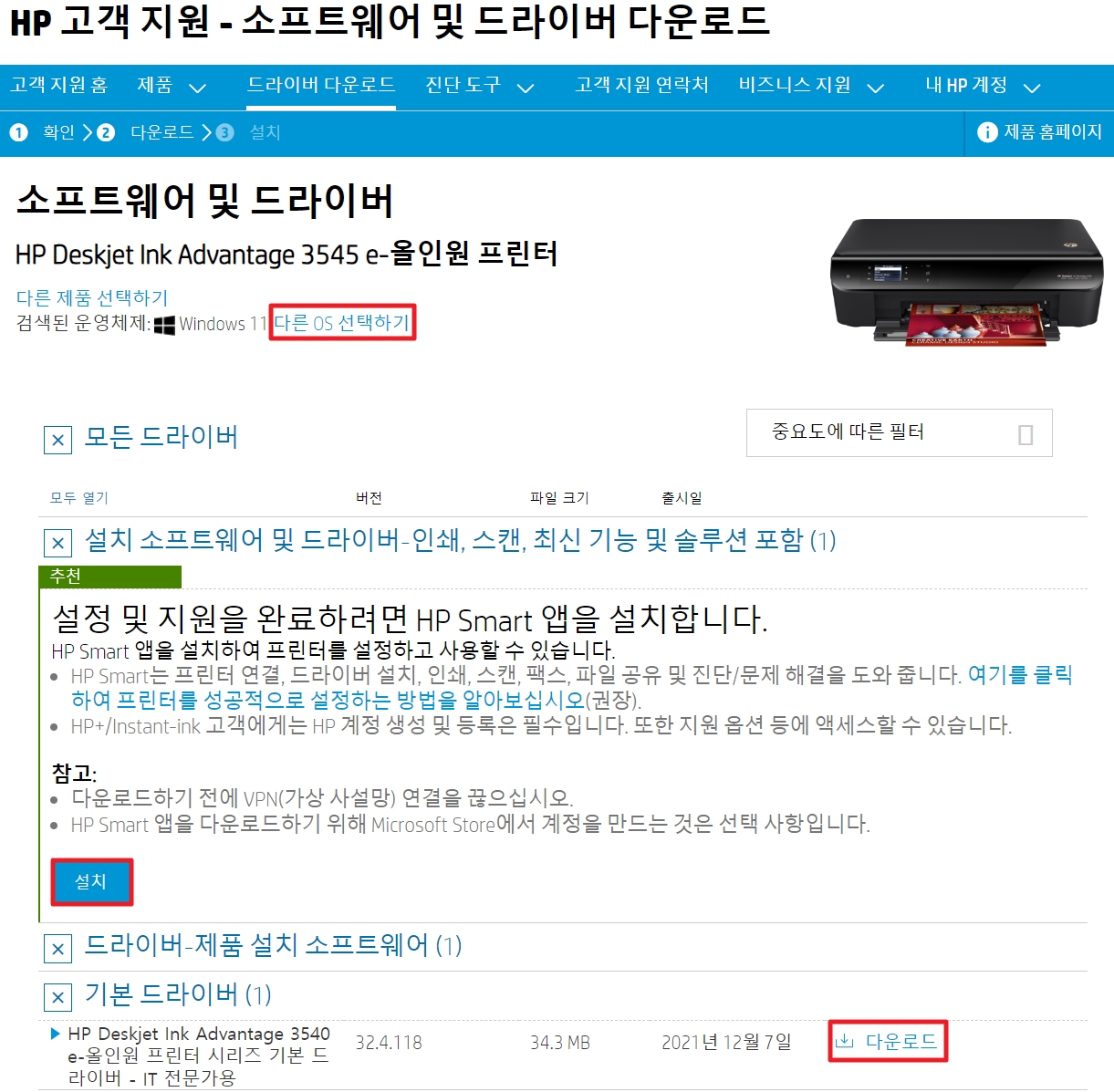
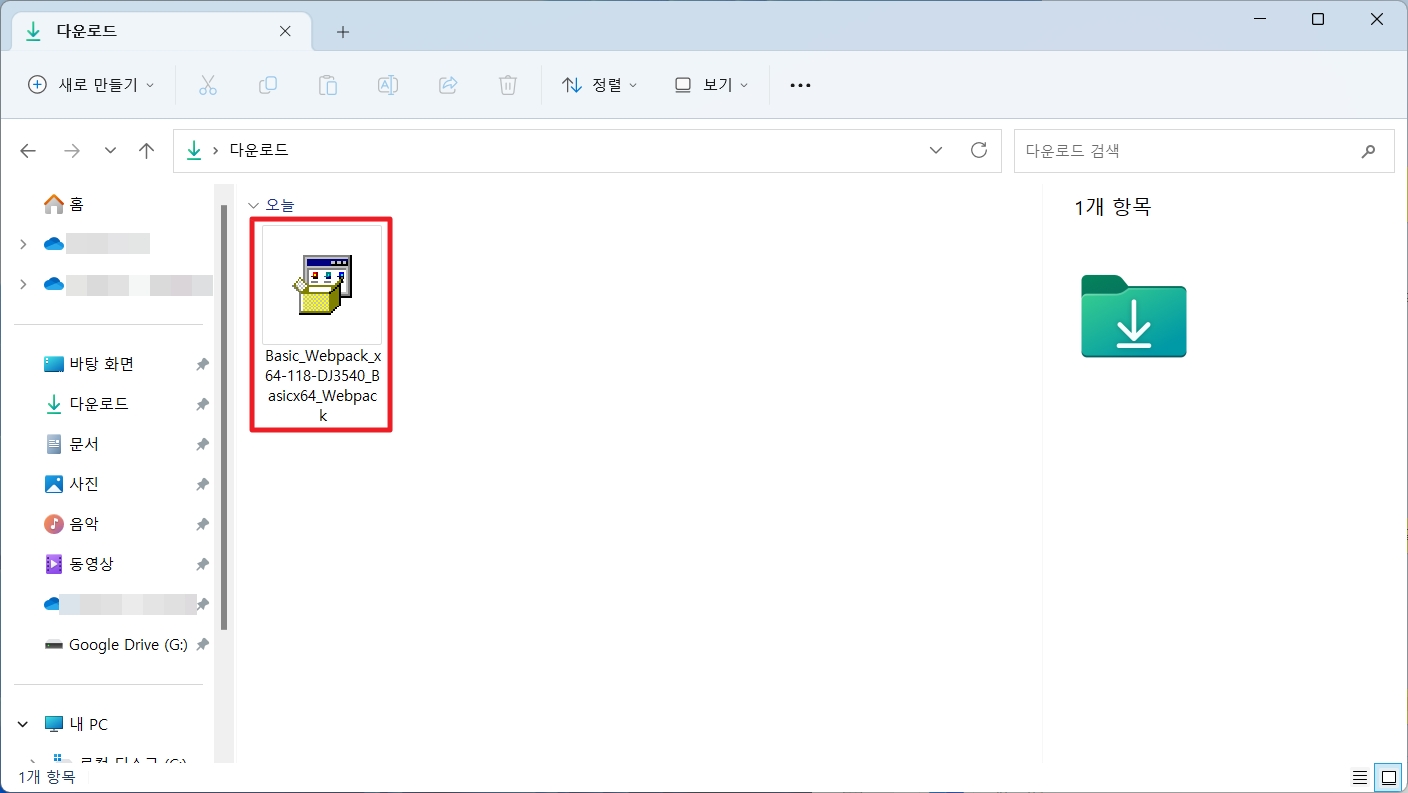
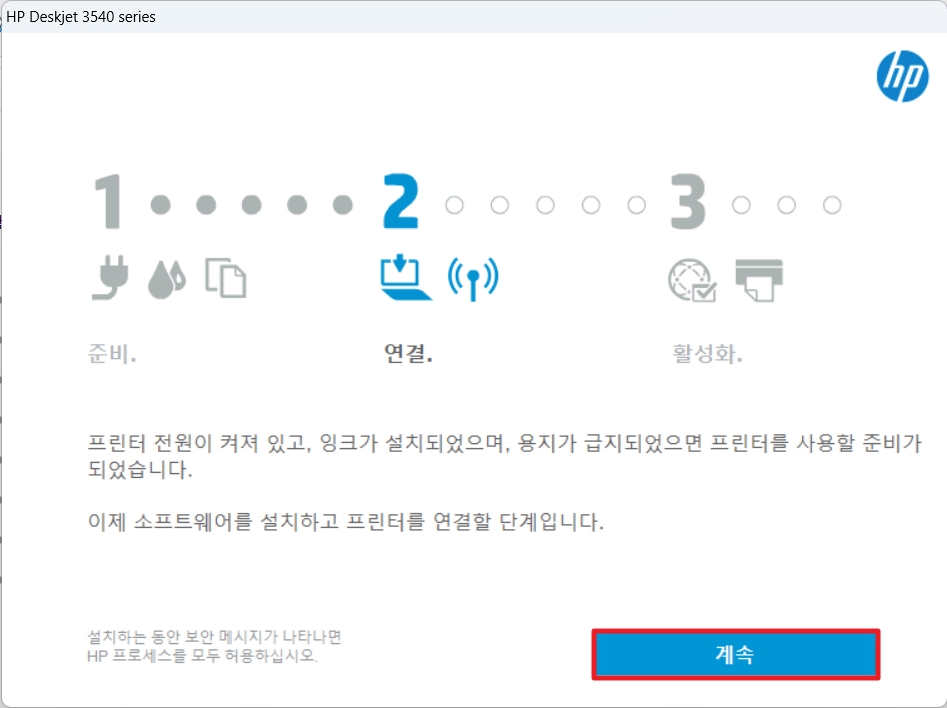
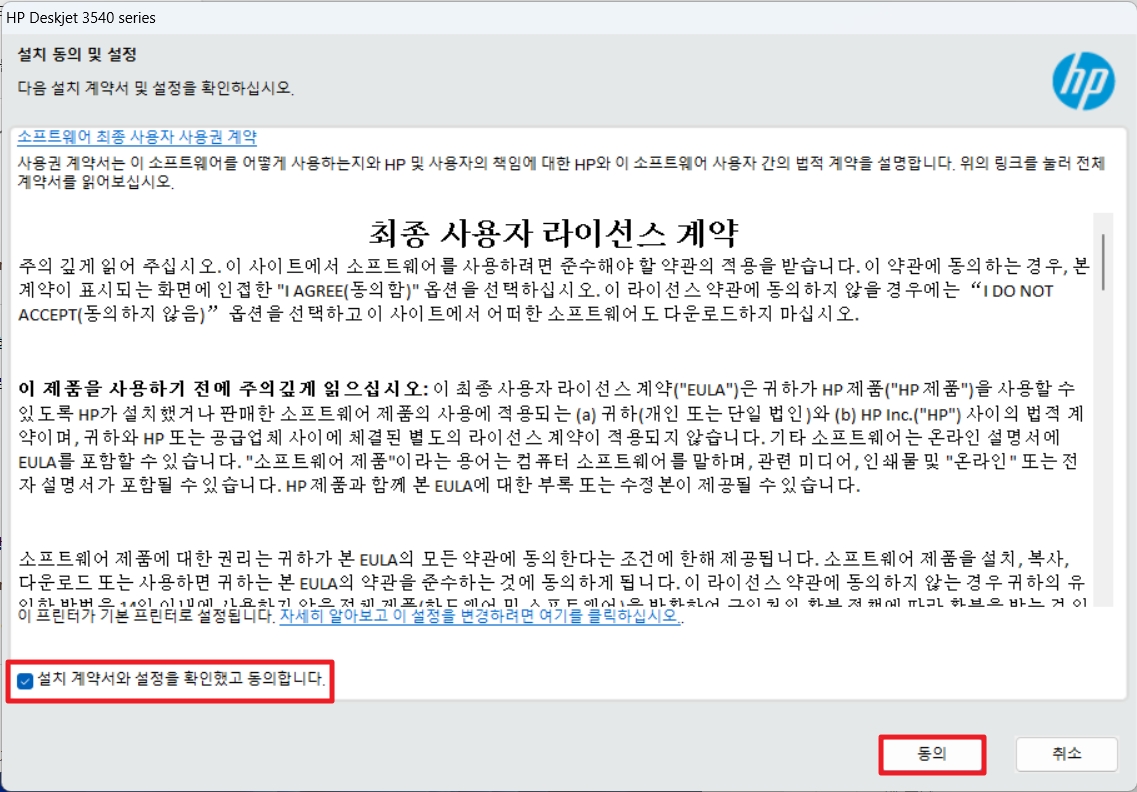


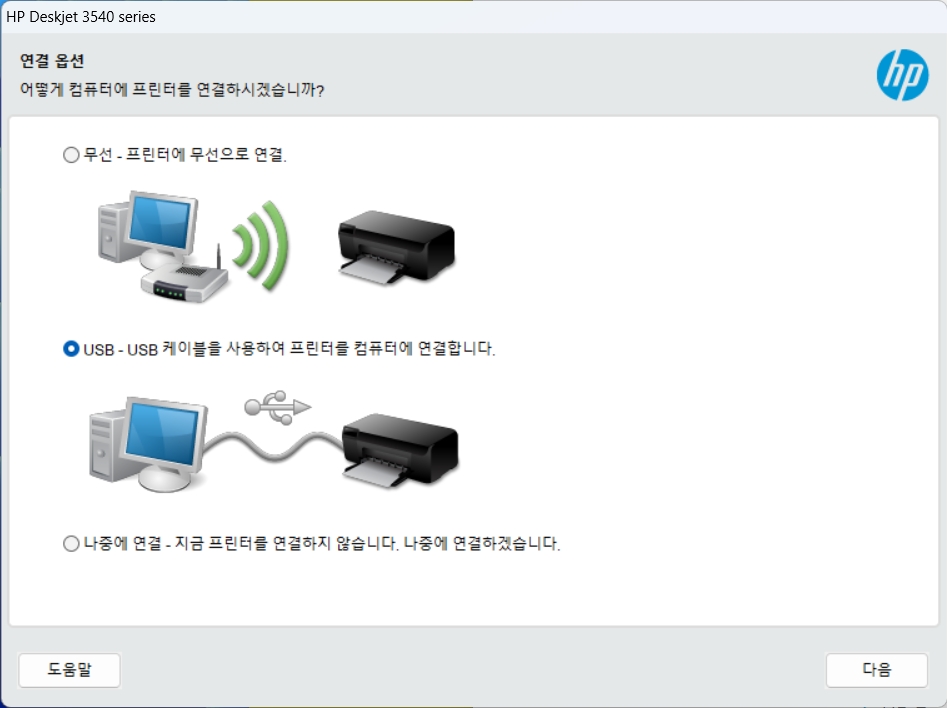
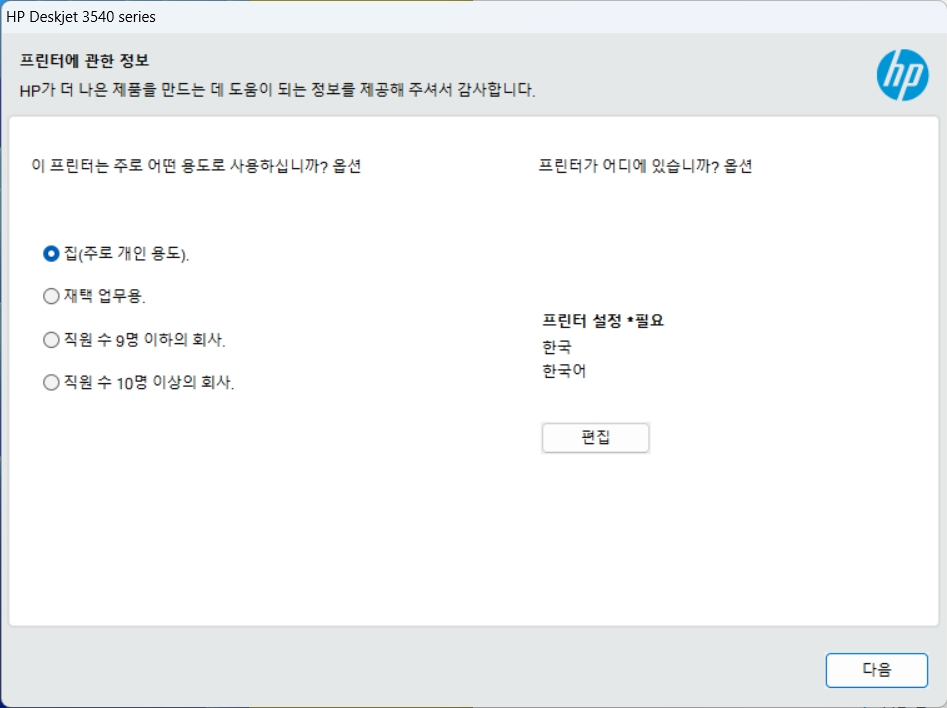
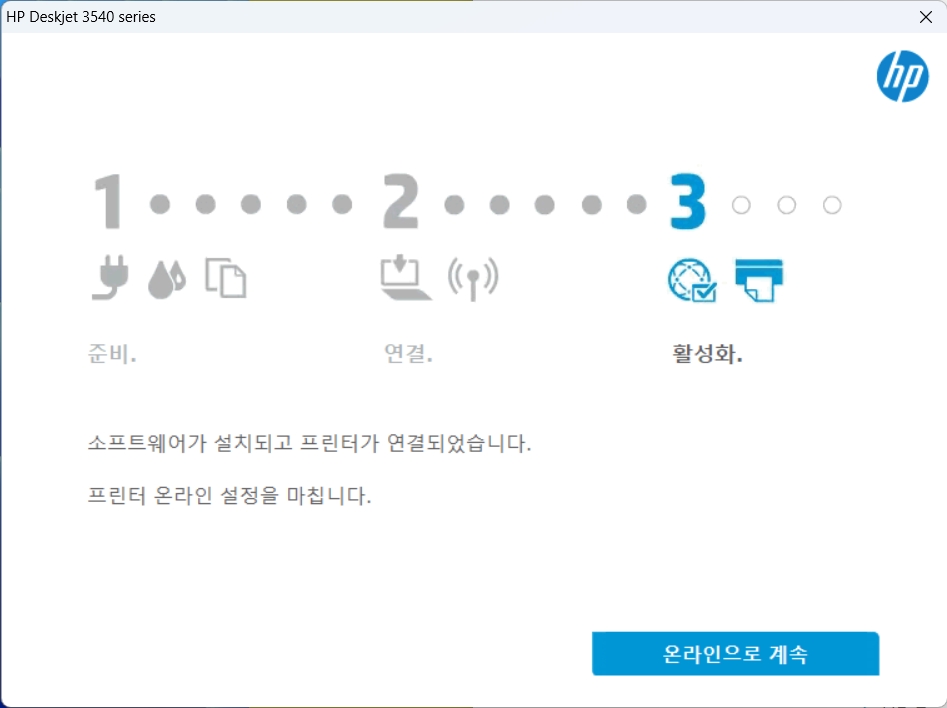
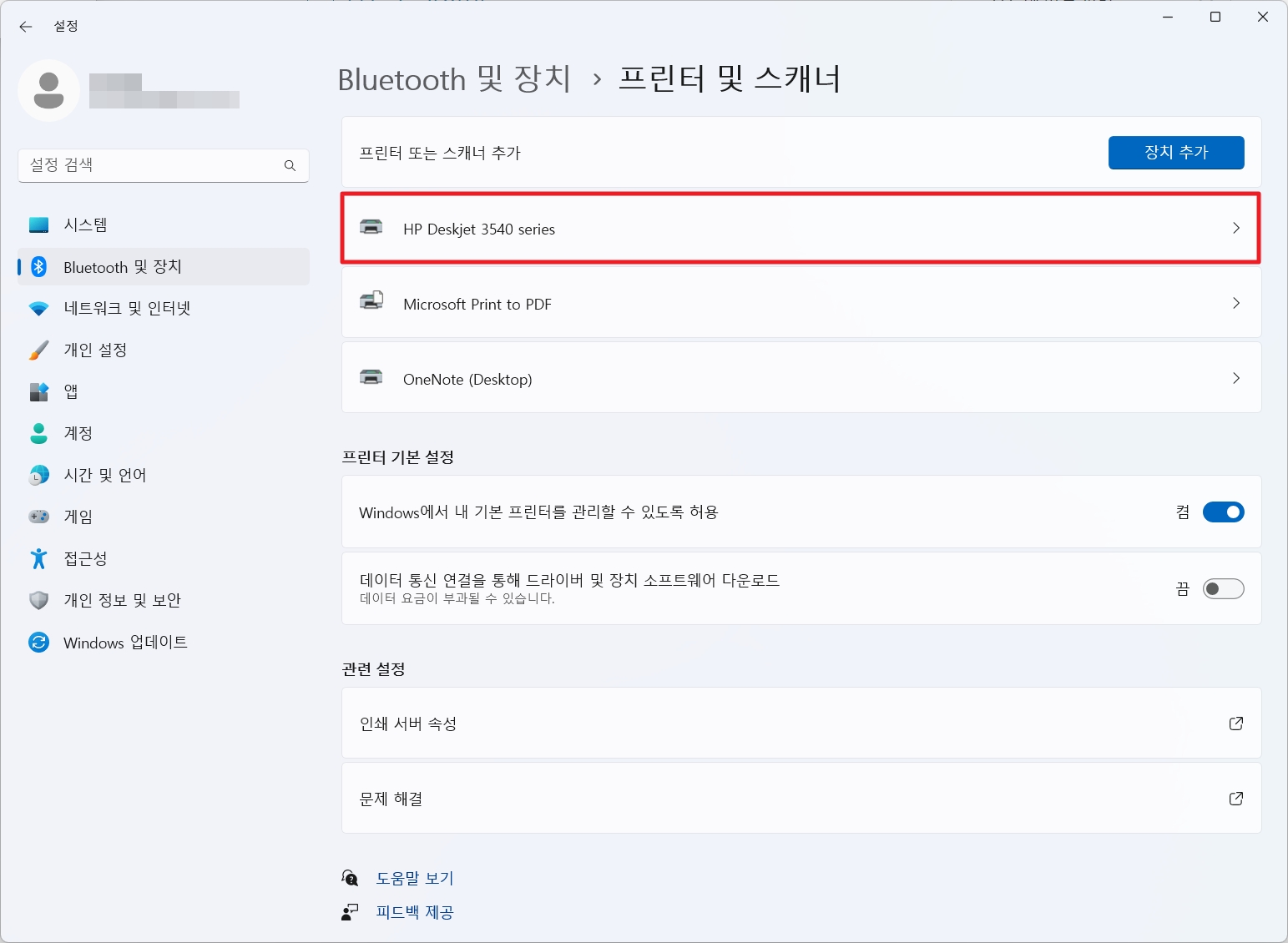










1 thought on “HP프린터 드라이버 다운로드 및 설치방법”